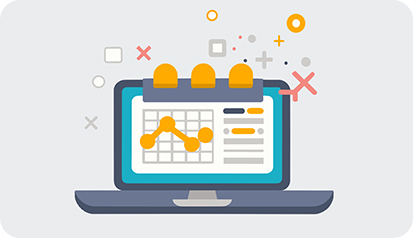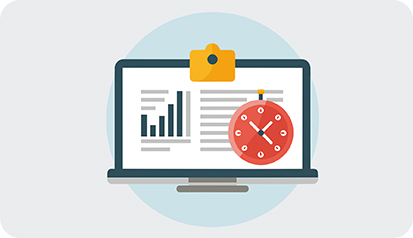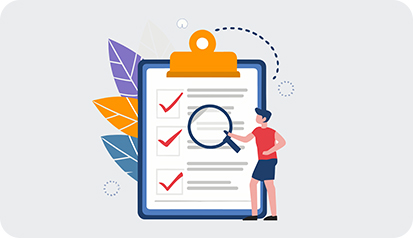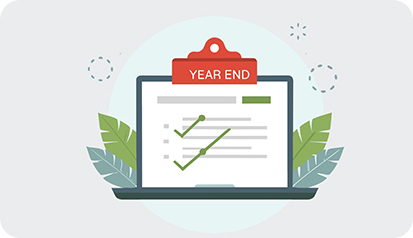在现代网络环境中,许多用户选择使用俄罗斯服务器来满足他们的需求。无论是为了更好的访问速度还是为了安全性,语言设置都是一个关键环节。本文将为您提供关于如何在俄罗斯服务器上更改语言的详细步骤和指南,让您能够轻松完成这一操作。
如何在俄罗斯服务器上更改语言设置?
更改俄罗斯服务器的语言设置通常可以通过以下几个步骤完成。首先,您需要登录到服务器的控制面板。根据您使用的服务器类型(如VPS或专用服务器),控制面板的界面可能会有所不同。常用的控制面板包括cPanel、Plesk等。
登录后,您需要找到“语言设置”或“区域设置”选项。在此选项下,您可以选择需要更改的语言。通常情况下,您可以选择从英语、俄语等多种语言中进行选择。
选择完毕后,确保保存更改并重新启动服务器。这样,新的语言设置便会生效。
为什么需要更改俄罗斯服务器的语言?
更改俄罗斯服务器的语言设置有几个重要原因。首先,使用母语进行操作可以降低使用障碍,提升工作效率。对于不熟悉外语的用户来说,使用母语界面能够更容易理解各项功能。
其次,语言设置还可以帮助用户更好地进行技术支持和故障排查。当服务器出现问题时,使用本地语言能够更快地找到解决方案。
最后,某些应用程序和服务可能对语言有特定要求,调整语言设置可以确保功能正常运行,从而避免潜在的兼容性问题。
在哪些情况下需要重新调整语言设置?
在以下几种情况下,您可能需要重新调整俄罗斯服务器的语言设置:
- 当您更换服务器提供商时,新的控制面板可能默认使用其他语言。
- 当您邀请其他国家的团队成员共同管理服务器时,您可能需要根据他们的语言进行设置。
- 当您发现某些软件或工具在特定语言下运行不稳定时,重新调整语言设置可能有助于解决问题。
如何在不同类型的俄罗斯服务器上更改语言?
不同类型的俄罗斯服务器可能会有不同的语言更改流程。以下是一些常见类型的服务器及其语言更改方法:
1. 如何在VPS上更改语言?
对于VPS服务器,您可以通过SSH连接进入服务器。在终端中,使用以下命令查看当前语言设置:
echo $LANG
要更改语言,可以编辑locale文件,使用以下命令:
sudo nano /etc/default/locale
在文件中添加或更改以下行:
LANG="ru_RU.UTF-8"
保存后,运行以下命令以应用更改:
sudo update-locale
2. 如何在共享主机上更改语言?
对于共享主机,通常可以通过控制面板进行更改。登录控制面板后,找到“语言设置”选项,选择您需要的语言,然后保存更改即可。
3. 如何在云服务器上更改语言?
在云服务器上,您同样可以通过SSH进行语言更改。进入服务器后,使用相同的locale命令修改语言设置。云服务商通常会提供文档指导如何进行设置。
怎么确认语言设置已成功更改?
更改语言设置后,可以通过以下步骤确认是否成功:
- 重新登录服务器控制面板,查看界面语言是否已变更。
- 在终端中运行“echo $LANG”命令,检查输出是否为新的语言代码。
- 尝试打开一些应用程序或工具,确认它们是否按照新的语言设置正常运行。
哪里可以找到俄罗斯服务器的技术支持?
如果您在更改俄罗斯服务器的语言过程中遇到问题,可以考虑以下几种途径寻求技术支持:
- 访问服务器提供商的官方网站,查找支持文档和FAQ。
- 加入相关的在线社区或论坛,与其他用户分享经验。
- 直接联系服务器提供商的客服,获取一对一的技术支持。
如何解决语言更改后出现的问题?
在更改语言设置后,可能会遇到一些问题,例如界面显示不正确或某些功能无法正常使用。以下是一些常见问题及其解决方案:
- 如果界面显示乱码,可能是缺少相应的语言包。请确保安装了所需的语言包。
- 如果某些功能无法使用,检查是否有依赖于特定语言的设置未进行更改。
- 重新启动服务器可以解决许多临时性的问题,尝试重启后再查看。
如何保持语言设置的稳定性?
为确保俄罗斯服务器的语言设置稳定,您可以采取以下措施:
- 定期备份服务器配置,以防在更改时出现意外情况。
- 保持系统和应用程序的更新,以确保支持最新的语言包。
- 定期检查服务器的语言设置,确保其符合团队的需求。